 Можно «отобразить» сетевой ресурс таким образом, что он оказывается ресурсом вашего компьютера. Предположим, что на вашем компьютере есть накопитель на гибких дисках (А), винчестер (С) и CD-ROM (D). При отображении сетевого накопителя он появляется как накопитель Е. Это упрощает пересылку и копирование файлов с привлечением сетевого накопителя и делает его доступным из MS-DOS.
Можно «отобразить» сетевой ресурс таким образом, что он оказывается ресурсом вашего компьютера. Предположим, что на вашем компьютере есть накопитель на гибких дисках (А), винчестер (С) и CD-ROM (D). При отображении сетевого накопителя он появляется как накопитель Е. Это упрощает пересылку и копирование файлов с привлечением сетевого накопителя и делает его доступным из MS-DOS.
Чтобы отобразить сетевой ресурс, откройте Сетевое окружение, выберите нужный ресурс и воспользуйтесь любым из следующих способов:
· Выберите команду Подключить сетевой диск... в меню Файл.
· Щелкните на сетевом ресурсе правой кнопкой мыши и выберите команду Подключить сетевой диск.
· Щелкните мышью на кнопке Подключить сетевой диск панели инструментов. Если панель инструментов не отображается, выберите в меню Вид команду Панель инструментов.
Независимо от способа появится окно диалога Подключение сетевого диска (рис.11).
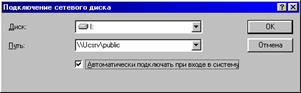 Рис.11. Подключение сетевого диска
Рис.11. Подключение сетевого диска
1. В строке Путь укажите сетевое имя ресурса, который следует подключить. Например: \\имя_компьютера\имя_папки. Обратите внимание, что перед именем компьютера ставится двойная наклонная черта. Чтобы подключить ресурс, который недавно использовался, нажмите кнопку со стрелкой в раскрывающемся списке Путь и в появившемся списке имен выберите необходимое.
2. Если ресурс защищен паролем, появится окно Ввод сетевого пароля, в котором необходимо указать правильный пароль.
3. В строке Диск укажите букву, которую Windows будет использовать для отображения сетевого ресурса.
4. Если необходимо отображать диск при каждом входе в Windows, включите режим Автоматически подключать при входе в систему.
5. Щелкните на кнопке ОК. Через некоторое время новый диск появится в списке как часть папки Мой компьютер.
Для того чтобы отключить отображение ресурса:
1. Отметьте нужный ресурс.
2. Выберите команду Отключить в меню Файл илищелкните мышью на кнопке Отключить сетевой диск панели инструментов.
Изображение значка ресурса различается в зависимости от его расположения и прав доступа в сети (см. рис.12).
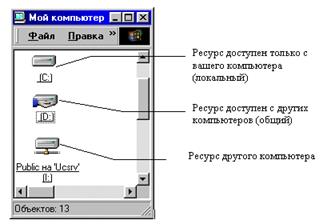 Рис.12. Подключение папки Public в качестве сетевого диска I
Рис.12. Подключение папки Public в качестве сетевого диска I
Контрольные вопросы:
1. Что такое компьютерная сеть? Какие виды компьютерных сетей Вы знаете?
2. Каковы преимущества объединения компьютеров в сеть?
3. Что является основными аппаратными компонентами ЛВС?
4. Каковы функции сервера?
 2015-05-10
2015-05-10 642
642








